ওয়ার্ডপ্রেস দিয়ে খুব সহজেই ওয়েবসাইট তৈরি করা যায় এবং তার জন্য কোডিং শিখতে হয় না। আপনি হয়তো একটি ওয়েবসাইট বানাতে চাচ্ছেন, কিন্তু কিভাবে শুরু করব এই নিয়ে চিন্তিত। তাই আজকের আর্টিকালে আপনাকে বুঝিয়ে বলব কিভাবে ওয়ার্ডপ্রেস দিয়ে ওয়েবসাইট তৈরি করতে হয়।
How to make a website on wordpress and how to create wordpress site সম্পূর্নরূপে জানতে আর্টিকালটি মনযোগ দিয়ে পড়ুন।
ওয়েবসাইট তৈরি করতে হলে কিছু জিনিসের দরকার হয়। যেমনঃ ডোমেইন নাম, হোস্টিং সার্ভার ইত্যাদি। এবং ওয়ার্ডপ্রেস দিয়ে ওয়েবসাইট বানাতে হলে এগুলো আপনাকে টাকা খরচ করে কিনে নিতে হয়।
আবার আপনি চাইলে ব্লগার দিয়ে বিনামূল্যে ওয়েবসাইট তৈরি করতে পারেন। তো আপনি ওয়েবসাইট তৈরি করার জন্য কোনটি বেছে নিবেন ব্লগার নাকি ওয়ার্ডপ্রেস। সে সম্পর্কেও বিস্তারিত গাইডলাইন থাকবে আমাদের আজকেরও পোস্টে।
ওয়ার্ডপ্রেস কি?
ওয়ার্ডপ্রেস হলো একটি CMS বা Content Management System.
আরো সহজভাবে বলতে গেলে ওয়ার্ডপ্রেস হলো ওয়েবসাইট তৈরি করার একটি software.
কোনো প্রকার কোডিং ছাড়া ওয়েবসাইট তৈরি করার কাজে ওয়ার্ডপ্রেস ব্যবহার করা হয়। বর্তমান সময়ে ৪০% এর বেশি ওয়েবসাইট ওয়ার্ডপ্রেস দিয়ে তৈরি।
ওয়ার্ডপেস দিয়ে খুব সহজেই যেকোনো ধরনের ওয়েবসাইট তৈরি করা যায়। যার কম্পিউটার কিংবা ইন্টারনেট সম্পর্কে ধারনা কম, কিংবা একেবারে নেই বললেই চলে, সেও চাইলে ওয়ার্ডপ্রেস দিয়ে ৫ মিনিটের মধ্যে একটি প্রোফেশনাল ওয়েবসাইট তৈরি করে নিতে পারে।
সবচেয়ে মজার ব্যাপার হচ্ছে ওয়ার্ডপ্রেস ব্যবহার করে এখন মোবাইল দিয়ে ওয়েবসাইট তৈরি করা যাচ্ছে।
ওয়ার্ডপ্রেস কি এবং ওয়ার্ডপ্রেস সম্পর্কে বিস্তারিত উল্লেখ করে আমাদের আরেকটি পোস্ট রয়েছে। সেটি পড়লে আপনি আরো বিশদ জানতে পারবেন।
ওয়ার্ডপ্রেসের সুবিধা
কিছুদিন আগে যখন ওয়ার্ডপ্রেস ছিল না, তখন একটি ওয়েবসাইট তৈরি করতে মাথার ঘাম পায়ে ফেলতে হতো। সারা দিন-রাত প্ররিশ্রম করে কোডিং করে-করে একটি ওয়েবসাইট বানাতে হতো।
তাছাড়া ওয়েবসাইটে প্রকাশিত আর্টিকালগুলো ম্যানেজ করার কোনো সহজ উপায়ও তখন ছিল না। প্রতিটি কন্টেন্ট কিছু কোডিং এর ফাকে-ফাকে রেখে তা ওয়েবসাইটে প্রকাশ করা হতো। তাই তখন ওয়েবসাইটের সংখ্যাও খুব কম ছিল।
কিন্তু যেই না ওয়ার্ডপ্রেসের আবিষ্কার হলো ওয়েবসাইট তৈরির সংখ্যা দিন দিন বাড়তে লাগলো। কেননা ওয়ার্ডপ্রেস দিয়ে খুব সহজে ওয়েবসাইট তৈরি করা যায়। এবং সেই ওয়েবসাইটে নিয়মিত লেখালেখি করে টাকা আয় করা যায়, এবং জনপ্রিয়তা লাভ করা যায়।
ওয়ার্ডপ্রেসের এই সকল সুবিধা থাকার কারনে এখন 2024 সালে ইন্টারনেটে কয়েক বিলিয়ন ওয়েবসাইট রয়েছে। এর সম্পূর্ন কৃতিত্ব ওয়ার্ডপ্রেসের।
ওয়ার্ডপ্রেস দিয়ে ওয়েবসাইট বানাতে যা যা প্রয়োজন
Website in WordPress অর্থাৎ ওয়ার্ডপ্রেস দিয়ে একটি ওয়েবসাইট তৈরি করে যা লাগে তা হলো একটি ডোমেইন এবং একটি হোস্টিং।
এই দুইটি জিনিস হলেই আপনি ওয়ার্ডপ্রেস দিয়ে নিজে নিজে খুব ভালো মানের একটি ওয়েবসাইট তৈরি করতে পারবেন।
আজকের পোস্টে ডোমেইন-হোস্টিং কেনা থেকে শুরু করে কীভাবে ওয়ার্ডপ্রেস ইন্সটল করতে হয়, কিভাবে ওয়ার্ডপ্রেস দিয়ে ওয়েবসাইট ডিজাইন করতে হয় ইত্যাদি সবকিছু একদম বিস্তারিত আলোচনা করবো। তো, সাথেই থাকুন।
ওয়ার্ডপ্রেস দিয়ে ওয়েবসাইট তৈরির খরচ কত?
ওয়ার্ডপ্রেস দিয়ে ওয়েবসাইট তৈরি করতে গেলে যে প্রশ্নটি সবার আগে মাথায় আসে তা হলো ওয়েবসাইট বানাটে আমাকে কত টাকা খরচ করতে হবে। চলুন প্রথমে সে প্রশ্নের উত্তর জেনে নেওয়া যাক।
একটি ওয়েবসাইট তৈরির প্রধান যেই খরচ তা হচ্ছে ডোমেইন এবং হোস্টিং ক্রয়। ওয়েবসাইট তৈরির প্রথমে যেকোনো Hosting provider থেকে এই ২ টি জিনিস ক্রয় করতে হয়।
ক্রয় করার পরেই কিন্তু শেষ না, বছরে বছরে টাকা দিয়ে আবার এগুলো নবায়ন করতে হয়।
ডোমেইন-হোস্টিং কেনার পেছনে নূন্যতম ২ হাজার টাকা খরচ করতেই হবে। এই দাম হোস্টিং প্রোভাইডার এবং সার্ভিস-ভেদে বিভিন্ন রকম হতে পারে।
Bluehost Hosting
Bluehost হচ্ছে একটি ডোমেইন-হোস্টিং প্রোভাইডার কম্পানির যাদের সার্ভিস অনেক ভালো। তাদের শেয়ার্ড হোস্টিং সার্ভিস $2.95/month থেকে শুরু হয়। যেখানে আপনি ১ বছরের জন্য হোস্টিং ক্রয় করলে ১ বছরের জন্য ফ্রি ডোমেইন অফার পেয়ে যাবেন।
নিচের ছবি থেকে Bluehost Hosting এর মূল্য তালিকা দেখে নিন।

Hosting provider in Bangladesh
আপনার কাছে যদি ইন্টারনেশনাল পেমেন্ট গেটওয়ে না থাকে তাহলে বাংলাদেশি কম্পানি থেকে ডোমেইন হোস্টিং কিনতে পারেন। সেক্ষেত্রে বিকাশ, নগদ, রকেট ইত্যাদি মোবাইল ব্যাংকিং এর মাধ্যমে ডোমেইন হোস্টিং কিনতে পারবেন।
বাংলাদেশের মধ্যে সবচেয়ে ভালো কয়েকটি হোস্টিং সার্ভিসের তালিকা নিচে দেওয়া হলোঃ
| Company Name | Hosting price | Storage | .com Domain price |
| 1.Exon Host | TK 2699/year | 5 GB | TK 1449.02/year |
| 2.Hostever | Tk 1800/year | 5 GB | USD 12.70/year |
| 3.Web Host BD | TK 1500/year | 2 GB | TK 1199/year |
| 4. IT Nut Hosting | TK 2500/year | 10 GB | TK 1450/year |
| 5.DianaHost | TK 999/year | 500 MB | TK 1750 |
উল্লেখ্য যে, এখানে সব কম্পানিগুলো তাদের এক বছরের হোস্টিং সার্ভিসের সাথে ১ বছরের জন্য ডোমেইন ফ্রি ব্যবহার করতে দেয়।
আপনি যদি উপরের যেকোনো একটি হোস্টিং সার্ভিস ক্রয় করেন তাহলে ডোমেইন ফ্রিতে পেয়ে যাবেন।
কিভাবে ফ্রি ওয়েবসাইট তৈরি করা যায়
ফ্রি ওয়েবসাইট আপনি ২ ভাবে তৈরি করতে পারবেন। প্রথমত আপনি blogger.com দিয়ে ফ্রি ওয়েবসাইট তৈরি করতে পারবেন। এবং দ্বিতীয়ত wordpresss.com দিয়ে ফ্রি ওয়েবসাইট তৈরি পারবেন।
এতক্ষন আমরা যেই ওয়ার্ডপ্রেস নিয়ে আলোচনা করেছি সেটা হলো wordpress.org যার মাধ্যমে ওয়েবসাইট তৈরি করতে হলে ডোমেইন এবং হোস্টিং কিনে নিতে হয়।
কিন্তু, wordpresss.com দিয়ে ওয়েবসাইট তৈরি কোনো ডোমেইন-হোস্টিং কেনার প্রয়োজন পরে না।
কিন্তু, এখানে উল্লেখ্য যে আপনি সেখানে কোনো উচ্চমানের ডোমেইন ব্যবহার করতে পারবেন না। আপনাকে সেখানে সাব-ডোমেইন ব্যবহার করতে হবে। যেমন- Techbdtricks.wordpress.com
আয় যদি ব্লগার ব্যবহার করে বিনামূল্যে ওয়েবসাইট তৈরি করতে চান, তাহলে সেটাও আপনি পারবেন। এক্ষেত্রেও আপনার কোনো ডোমেইন-হোস্টিং কিনতে হবে না।
ওয়ার্ডপ্রেস দিয়ে ওয়েবসাইট তৈরি করার নিয়ম
এখানে ওয়েবসাইট তৈরি করার নিয়ম হিসেবে ১০ টি ধাপ দেখানো হবে। এই ধাপগুলো অনুসরণ করে আপনি ওয়ার্ডপ্রেস দিয়ে যেকোনো ধরনের ওয়েবসাইট তৈরি করতে পারবেন।
তো ওয়ার্ডপ্রেস দিয়ে ওয়েবসাইট তৈরি করতে হলে পর্যায়ক্রমিক ধাপগুলো অনুসরন করুন-
1. একটি ডোমেইন ক্রয় করুন
ডোমেইন একটি ওয়েবসাইটের জন্য অপরিহার্য বিষয়। ডোমেইন হলো কোনো ওয়েবসাইটের নাম। এটি হচ্ছে আপনার ব্রেন্ড।
তাই আপনি যদি অরুচিকর ডোমেইন নেন, তাহলে কিছুদিন কাজ করে আপনার ওয়ার্ডপ্রেস ওয়েবসাইটকে ভালো পর্যায়ে নিয়ে যাওয়ার পর আর ভালো লাগবে না। তখন ওয়েবসাইটের ডোমেইন পরিবর্তন করাও যাবে না।
তাই ওয়ার্ডপ্রেস দিয়ে ওয়েবসাইট তৈরি করার সময় ভালো করে রিসার্চ করে একটি ভালো মানের ডোমেইন বাছাই করুন। ভালো মানের ডোমেইন বাছাই করতে আপনি সাহায্য নিতে পারেনঃ LeanDomainSearch
ডোমেইন কি?
ডোমেইন হলো একটি ওয়েবসাইটের একক ঠিকানা। এটি লিখে সার্চ করা হলে ওয়েবসাইটটি পাওয়া যায়। যেমনঃ কেউ যদি techbdtricks.com লিখে সার্চ করে তাহলে সে আমাদের এই ওয়েবসাইটে চলে আসবে।

কেও যদি একটি ডোমেইন ক্রয় করে ফেলে তাহলে সেই ডোমেইনটি আর অন্য কেউ ক্রয় করতে পারে না। যেমন আমাদের এই ওয়েবসাইটের ডোমেইনটি পৃথিবীর আর কেউই চাইলেও কিনতে পারবে না।
ডোমেইনের অনেকগুলো এক্সটেইনশন রয়েছে। কিন্তু তাদের মধ্যে .com এক্সটেইশনটি আমাদের কাছে বেশি পরিচিত। তাছাড়া আরো ডোমেইন এক্সটেইশন হলোঃ .co, .net, .org, .edu, .site, ইত্যাদি। কিন্তু আমাদের সবসময় .com ডোমেইন কেনার চেষ্ঠা করা উচিত।
ডোমেইন ক্রয় করার আগে যা যা দেখে নিতে হবে
ডোমেইন ক্রয় করার আগে আপনাকে কিছু জিনিস লক্ষ রাখা উচিত। জিনিসগুলো হলোঃ
- কোনো ব্যক্তির কাছ থেকে ডোমেইন ক্রয় করছেন নাকি কম্পানি থেকে।
- অবশ্যই বিশ্বাস্ত কম্পানি থেকে ডোমেইন ক্রয় করা উচিত।
- আপনি ডোমেইনের সম্পূর্ন কন্ট্রোল পাবেন কিনা। ( অনেক ক্ষেত্রে দেখা যায় ফোল কন্ট্রোল পেনেল না নিয়ে ডোমেইন ক্রয় করার ফলে সেই সাইটটি হেক হয়ে যায়।)
- তাই আপনার ডোমেইনের সম্পূর্ন কন্ট্রোল পেনেল নিয়ে নিন।
- সম্পূর্ন কন্টোল প্যানেল না থাকলে আপনি নেম সার্ভার পরিবর্তন করতে পারবেন না।
- ফলে অন্য কোনো ওয়েব হোস্টিং-এ সাইটটি ট্রান্সফারও করতে পারবেন না।
- অনেকে লোভনীয় অফারে ডোমেইন বিক্রি করে, তাদের কাছ থেকে দূরে থাকতে হবে।
- একটি .com ডোমেইনের মূল্য ৭০০ টাকার নিচে হওয়া সম্ভব নয়।
2. একটি হোস্টিং ক্রয় করুন
ডোমেইন ক্রয় করার পর আপনাকে হোষ্টিং কিনতে হবে। হোস্টিং ছাড়া শুধুমাত্র ডোমেইন দিয়ে ওয়েবসাইট লাইভ করানো সম্ভব নয়।
আপনি চাইলে একই কম্পানি থেকে ডোমেইন এবং হোস্টিং কিনতে পারবেন। তাহলে আপনার ঝামেলা কম হবে।
আর যদি ভিন্ন ভিন্ন কম্পানি থেকে কিনেন তাহলে আবার DNS পরিবর্তন করতে হয়। তবে , আপনি হোস্টিং কম্পানির সাথে লাইভ চ্যাটে যোগাযোগ করলে তারা আপনাকে এগুলো করে দিবে।
হোস্টিং কি?
হোস্টিং হলো একধরনের জায়গা বা স্পেস যার মাধ্যমে কোনো ওয়েবসাইটকে ইন্টানেটে লাইভ করানো হয়। হোস্টিং ছাড়া কখনোই একটি ওয়েবসাইট কল্পনা করা যায় না। আপনি একটি ওয়েবসাইট তৈরি করে সেই ওয়েবসাইটকিকে যদি হোস্টিং-এ না রাখেন তাহলে ইন্টারনেটে কেউ আপনার ওয়েবসাইটটি খুজে পাবে না।
তাই আপনাকে ওয়ার্ডপ্রেস দিয়ে ওয়েবসাইট তৈরি করতে হলে একটি ওয়েব হোস্টিং কিনতেই হবে। ইন্টারনেটে অনেক হোস্টিং প্রোভাইডার রয়েছে যাদের কাছ থেকে আপনি একটি হোস্টিং কিনে নিতে পারেন।
Hosting a WordPress site is easy, কিন্ত হোস্টিং ক্রয় করার সময় আপনার কিছু জিনিসের প্রতি খেয়াল রাখতে হবে।
হোস্টিং ক্রয় করার আগে যা যা দেখে নিতে হবেঃ
১) বাজেট: ওয়েবসাইট বানানোর আগে ডোমেইন এবং হোস্টিং কিনতেই কেবল টাকা খরচ করতে হয়। এই সময়ে হোস্টিং এর পেছনে ভালো বাজেট করবেন। মোটকথা, হোস্টিং এর উপরের আপনার সাইটের কোয়ালিটি নির্ভর করে। তাই, value for money দেখে সেরা বাজেটে হোস্টিং ক্রয় করবেন।
২) হোস্টিং স্পেস: ওয়েবসাইট তৈরি করতে আপনার কত পরিমান স্পেস দরকার হবে সেটা ঠিক করুন। আপনি যদি ব্লগিং করার জন্য ২ জিবি স্পেসের একটি হোস্টি ক্রয় করেন, তাহলে সেখানে ২০০-২৫০ পোস্ট অনায়াসেই করতে পারবেন
৩) লিমিটিশন: আপনি যেকোনো প্যাকেজ কিনলে সেই প্যাকেজের সকল লিমিটেশন সেখানে উল্লেখ থাকবে। যেমন সেখানে কতটি ওয়েবসাইট হোস্ট করতে পারবেন, ব্যান্ডওইথ কত, কতটি ইমেইল একাউন্ট তৈরি করতে পারবেন ইত্যাদি। ওয়েবসাইট তৈরির ক্ষেত্রে এই লিমিটেশন গুলো দেখে নিতে হবে।
৪) সার্ভার লোড: সার্ভার যদি ওভারলোড হয়ে থাকে তাহলে আপনার সাইট লোড হতে আনেক সময় নিবে। তাই, শেয়াড় হোস্টিং নেয়ার আগে সার্ভার লোড সম্পর্কে জেনে নিতে হবে।
৫) মানি ব্যক গ্যারান্টি: মানি ব্যক প্যারান্টি একটি গুরুত্বপূর্ন বিষয়। আনেক কোম্পনি ৩০ দিনের মানি ব্যক গ্যারান্টি দিয়ে থাকে। অর্থাৎ আপনি যদি তাদের কাছ থেকে কিনেন, এবং কেনার পড়ে যদি আপনার কাছে ভালো না লাগে তাহলে ৩০ দিনের ভেতরে টাকা ফেরত নিতে পারবেন। সাধারনত মানি ব্যক গ্যারান্টি দেয়া কোম্পানীগুলো সার্ভিস ভালো দিয়ে থাকে।
৬) সাপোর্ট: একটি ওয়েবসাইট কিনলে সেখানে বিভিন্ন সমস্যায় হোস্টিং প্রোভাইডার থেকে অনেকে সাপোর্টের প্রয়োজন হতে পারে। এটি খুব গুরুত্বপূর্ন বিষয়। সাপোর্ট পেতে যদি আপনাকে কয়েকদিন সময় লাগে তাহলে আপনি সাইটের লক্ষ লক্ষ ভিজিটর হারাবেন। তাই কম্পানি সাপোর্ত কেমন তা দেখে নিতে হবে।
উপরে উল্লেখিত বিষয়গুলো খেয়াল করে ডোমেইন এবং হোস্টিং কিনলে আপনাকে ঠকতে হবে না। আশাকরি ভালো মানের হোস্টিং এবং ডোমেইন সার্ভিস পাবেন।
3. cPanel এ লগইন করুন
একটি হোস্টিং কেনার পর আপনাকে সি-প্যানেলের এড্রেস , ইউজার নেম এবং পাসওয়ার্ড ইমেইল করে দিয়ে দেওয়া হবে।
এটি দিয়ে আপনাকে প্রথমে সি-প্যানেলে প্রবেশ করতে হবে।
ওয়ার্ডপ্রেস দিয়ে ওয়েবসাইট তৈরি করতে হলে প্রথমে আপনাকে আপনার হোস্টিং cPanel এ লগইন করতেই হবে। কারন, cPanel থেকে ওয়ার্ডপ্রেস ইন্সটল করতে হয়।
কিভাবে cPanel এ লগইন করবেন
হোস্টিং ক্রয় করার পর আপনার ইমেইল চেক করুন। সেখানে আপনাকে cpanel এর ইজারনেম এবং পাসওয়ার্ড দিয়ে দেওয়া হয়েছে।
এখন আপনার ইন্টারনেট ব্রাউজারে প্রবেশ করুন এবং আপনার ডোমেইন এর পরে /cPanel লিখে ইন্টার করুন।
উদাহরনঃ Techbdtricks.com/cpanel

এখানে আপনার ইউজার নেম এবং পাসওয়ার্ড দিয়ে লগিন করতে হবে। আপনার জি-মেইলে যদি ইউজারনেম এবং পাসওয়ার্ড খুজে না পান, তাহলে আপনার জি-মেইলের বামপাশে more বাটনে ক্লিক করে spam-folder চেক করুন।
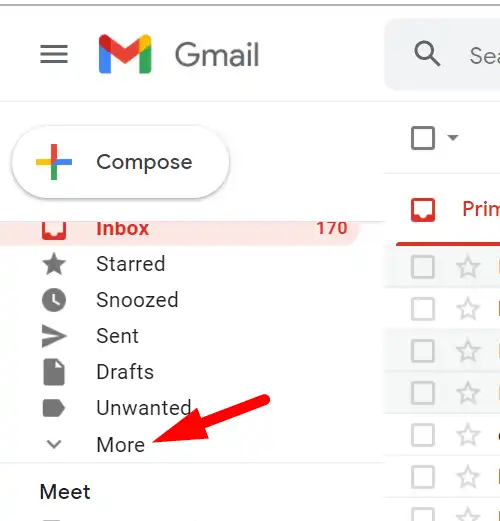
এভাবে প্রথমে সি-প্যানেলে প্রবেশ করুন।
তাছাড়া আপনি চাইলে সরাসরি হোস্টিং কম্পানির ওয়েবসাইটের ক্লায়েন্ট এরিয়া থেকে সি-প্যানেলে লগইন করতে পারবেন।
যদি সি-প্যানেলের পাসওয়ার্ড খুজে পেতে সমস্যা হয় হোস্টিং কম্পানির ওয়েবসাইটের Client Area থেকে সি-প্যানেলে প্রবেশ করুন।
4. cPanel থেকে ওয়ার্ডপ্রেস ইন্সটল করুন
ওয়ার্ডপ্রেস দিয়ে ওয়েবসাইট তৈরি করতে হলে আপনাকে আগে ওয়ার্ডপ্রেস ইন্সটল করতে হবে।
ওয়ার্ডপ্রেস ইন্সটল করতে গেলে প্রথমে আপনাকে আপনার ওয়েবসাইটের হোস্টিং এর cPanel এ যেতে হবে ।
cPanel এ গেলে Softaculous নামে একটি অপশন পাবেন। সেখানে ক্লিক করলে WordPress চলে আসবে। এবং সেখান থেকে আপনাকে ওয়ার্ডপ্রেস ইন্সটল করে নিতে হবে ।
নিচের ছবিগুলোর দিকে লক্ষ করুন
সিপ্যানেলে এ যান এবং সেখান থেকে ওয়ার্ডপ্রেস সিলেক্ট করুনঃ

তারপর ইন্সটলে ক্লিক করুনঃ

প্রয়োজনীয় তথ্য দিয়ে ( ইজারনেম, পাসওয়ার্ড সহ) নিচে ইন্সটল বাটনে ক্লিক করুনঃ

আপনার ওয়াবসাইট এর জন্য ওয়ার্ডপ্রেস ইন্সটল করা হয়ে গেছে। এখন ওয়ার্ডপ্রেসের মাধ্যমে আপনার সাইট আপনি কন্ট্রোল করতে পারবেন। যেমনঃ পোস্ট করা, ওয়েবসাইট নিজের ইচ্ছামতো সাজানো বা কাস্টোমাইজ করা , কমেন্ট এর রিপ্লাই দেওয়া ইত্যাদি, ইত্যাদি।
5. WordPress Dashboard এ লগিন করুন
ওয়ার্ডপ্রেস ইন্সটল দেওয়ার পরই আপনার ওয়ার্ডপ্রেস ওয়েবসাইট তৈরি হয়ে গেছে। এখন ওয়েবসাইট চালাতে ওয়ার্ডপ্রেস ডেসবোর্ডে লগিন করতে হবে।
ওয়েবসাইটে ওয়ার্ডপ্রেস ইন্সটল করার পর আপনাকে ওয়ার্ডপ্রেসের ডেশবোর্ডে লগিন করতে হবে। তো এর জন্য যেকোনো ব্রাউজারে গিয়ে আপনার ওয়েবসাইটের এড্রেসের পরে /Wp-admin লিখে সার্চ করতে হবে। যেমনঃ techbdtricks.com/wp-admin
এটি লিখে সাচ করলে আপনি ওয়ার্ডপ্রেস লগিন পেইজে চলে যাবেন । তারপর , ওয়ার্ডপ্রেস ইনস্টল করার সময় যে পাসওয়ার্ড দিয়েছিলেন, সেটি দিয়ে লগিন করতে হবে।

তারপর, লগিন বাটনে ক্লিক করলেই ওয়ার্ডপ্রেসের ডেশবোর্ডে প্রবেশ হয়ে যাবে।
এভাবে ওয়ার্ডপ্রেস দিয়ে ওয়েবসাইট তৈরি করে ড্যাশবোর্ডে লগিন করুন।
6. একটি WordPress Theme ইনস্টল করুন
প্রকৃতপক্ষে, ওয়ার্ডপ্রেস ইনস্টল দেওয়ার পরপরই আপনার ওয়ার্ডপ্রেস ওয়েবসাইট তৈরি করা হয়ে গিয়েছিল। কিন্তু, সেই ওয়েবসাইট ম্যানেজ করা এবং সুন্দর করে সাজানোর জন্য ওয়ার্ডপ্রেস ড্যাসবোর্ডে লগিন করতে হয়েছে।
এখন যদি আপনার সাইটে প্রবেশ করেন তাহলে দেখতে পাবেন। আপনার ওয়েবসাইটের কোনো ডিজাইন করা নেই এবং Hello World নামক একটি পোস্ট করা আছে।
আপনি আপনার ডোমেইন নাম লিখে ওয়েবসাইটে প্রবেশ করলে দেখবেন আপনার সাইটটি সুবিন্যাস্ত নয়। আপনার সাইটকে বিন্যাস্ত করতে গেলে আপনাকে একটি কাঠামো প্রদান করতে হবে। অর্থাৎ, একটি ওয়ার্ডপ্রেস থিম ইন্সটল করতে হবে।
কিভাবে ওয়েবসাইটের জন্য ওয়ার্ডপ্রেস থিম ইনস্টল করতে হয়?
ওয়ার্ডপ্রেসে লগিন করার পরে ওয়ার্ডপ্রেস থিম ইন্সটল করতে হয়। এর জন্য ডেশবোর্ড থেকে বামপাশের মেনুতে লক্ষ করতে হবে।
তারপর নিচের ধাপগুলো অনুসরন করুনঃ
- এর জন্য প্রথমে চলে যান appearance এ
- তারপর সেখান থেকে Theme এর উপর ক্লিক করুন।
- নতুন থিম ইন্সটল করার জন্য Add New তে করুন।
- যেকোনো একটি ফ্রি থিম বাছাই করুন
- থিমটি Install করুন
- ইন্সটল হয়ে গেলে Activate করুন ।
ওয়ার্ডপ্রেসে অনেক ফ্রী থীম রয়েছে আবার অনেক মার্কেটপ্লেস থেকে প্রিমিয়াম থিম কিনতে পাওয়া যায়। যেহেতো আপনারা নতুন সেহেতু আমার সাজেশন হলো ফ্রি থিম দিয়ে প্র্যাক্টিস করুন ।
ভালো রেস্পনসিব ফ্রি থিমের মধ্যে রয়েছে Astra, Sydney, Airi, Hestia, OceanWP ইত্যাদি
এসব থীমগুলো থেকে যেকোনো একটি এক্টিবেট করে আপনার ওয়েবসাইটের কাঠামো গঠন করে ফেলুন।
7. WordPress Theme Customize করুন
আপনি যেই ডিফল্ট থিমটি সিলেক্ট করবেন আপনার ওয়েবসাইটের জন্য যেখানে অনেক অপশন থাকতে পারে যা আপনার প্রয়োজন না।
মনে করেন সেখানে যেই মেনু থাকবে সেটা আপনার টপিক এর সাথে মিলে না। অর্থাৎ আপনি নিউজ রিলেটেড সাইট বানাবেন , কিন্তু সেখানে বিজনেস টপিকের মেনু দেওয়া আছে।
তো, আপনাকে তো অবশ্যই মেনু টি পরিবর্তন করতে হবে। তো এটি কিভাবে করবেন?
এটি করতে হলে আপনাকে আপনার থিম কাস্টমাইজ করতে হবে।
থিম কাস্টমাইজেশনের মধ্যে রয়েছে page customization, menu customization, widget customization
যেকোনো পেইজ Customize করার জন্য আপনার প্রয়োজন হবে একটি page Builder plugin এর। সবচেয়ে জনপ্রিয় পেইজ বিল্ডার প্লাগিন হলো Elementor
আর থিম সহ আপনার ওয়েবসাইটের menu, widget, ইত্যাদি আপনি ওয়ার্ডপ্রেস ডেসবোর্ড থেকেই কাস্টমাইজ করে নিতে পারবেন।
8. Plugin ইনস্টল করুন
WordPress Plugin হলো একটি ওয়ার্ডপ্রেস ওয়েবসাইটের জন্য অপরিহার্য জিনিস। প্লাগিন ছাড়া আপনার ওয়েবসাইট ঠিক মতো চালাতে পারবেন না।
আমাদের ওয়েবসাইটের বিভিন্ন টেকনিক্যাল সাপোর্টগুলো আমরা প্লাগিন থেকেই পেয়ে থাকি। যেমন, কোনো পেইজ ডায়নামিকভাবে তৈরি করা, সাইটের স্পিড বৃদ্ধি করা, সাইটের এসইও করা ইত্যাদি।
তাই ওয়ার্ডপ্রেস দিয়ে ওয়েবসাইট তৈরি করার অন্যতম ধাপ হলো প্লাগিন ইন্সটল করে নেওয়া।
কিভাবে প্লাগিন ইন্সটল করতে হয়?
Plugin ইনস্টল করা খুব সহজ। এর জন্য আপনাকে ওয়ার্ডপ্রেস ডেশবোর্ড থেকে প্লাগিন এ চলে যেতে হবে।
তারপর নতুন প্লাগিন যুক্ত করার জন্য Add a New Plugin অপশনে গিয়ে আপনার পছন্দের প্লাগিনটি বাছাই করুন।
ইন্সটল বাটনেই ক্লিক করলেই ওয়ার্ডপ্রেস ওয়েবসাইটে Plugin ইনস্টল হয়ে যাবে
9. ওয়েবসাইটের পেইজ কাস্টমাইজেশন করুন
আপনি আপনার ইচ্ছা মতো আপনার ওয়েবসাইটের যেকোনো পেইজ সাজাতে পারেন। একেই ওয়েবপেইজ কাস্টমাইজেশন বলে ।
পেইজ কাস্টমাইজেশন এর জন্য আপনাকে একটি পেইজ বিল্ডার সেট করতে হবে। সবচেয়ে জনপ্রিয় পেইজ বিল্ডার হচ্ছে Elementor
আর এটি সেট করতে পারেন প্লাগিন থেকে।
- প্রথমে plugin এ যান
- তারপর Add New তে ক্লিক করুন
- সার্চ বাক্সে Elementor লিখে সার্চ করুন
- প্লাগিনটি ইন্সটল করুন
- ইন্সটল হয়ে গেলে এক্টিবেট করুন
- এইবার যে পেইজ কাস্টমাইজেশন করতে চাচ্ছেন সে পেইজ এর Edit এ ক্লিক করুন
- তারপর Edit with Elementor এ ক্লিক করে পেইজ বিল্ডার দিয়ে কাস্টমাইজেশন করা শুরু করে দিন।
আপনার সাইট এখন আর্টিকাল পাবলিশ করার জন্য মোটামোটি রেডি।
এখন আপনার কাজ হচ্ছে নিয়মিত আর্টিকাল পাব্লিশ করা।
10. ওয়ার্ডপ্রেসের মাধ্যমে ওয়েবসাইটে পোস্ট করুন
এর জন্য প্রথমে আপনাকে Post থেকে Add New তে চলে যেতে হবে। সেখানে প্রয়োজনীয় হেডিং দিয়ে একটি পোস্ট লিখুন । কোয়ালিটি পোস্ট লিখার জন্য সাহায্যকারী টুলস হিসেবে yoast SEO প্লাগিন তি এক্টিবেট করে নিন
আর্টিকাল লেখা হয়ে গেলে পাবলিশ বাটনে ক্লিক করে দিন। আপনি চাইলে সিডিউল করে দিতে পারেন। অর্থাৎ একটি টাইম সেট করে দিতে পারেন যেন ঐ সময় হলে আর্টিকাল অটোমেটিক পাব্লিশ হয়ে যায়।
পরিশেষে
আশা করি ওয়ার্ডপ্রেস দিয়ে ওয়েবসাইট তৈরি কিভাবে করতে হয় সেটি বুঝতে পেরেছেন। ওয়ার্ডপ্রেস এবং ব্লগিং সম্পর্কিত অনেক তথ্য আমরা আমাদের ওয়েবসাইটে দিয়ে রেখেছি।
ঐ সকল আর্টিকেল গুলো পড়ার মাধ্যমে আপনারা ব্লগিং সম্পর্কে অনেক কিছু জানতে পারবেন। ওয়ার্ডপ্রেস দিয়ে ওয়েবসাইট বানাতে গিয়ে যদি কোনো সমস্যার সম্মুখীন হোন তাহলে নিচে কমেন্ট করে জানাতে ভুলবেন না।

ওয়াডপ্রেস এ পোস্ট কারা বিভিন্ন তথ্য ইত্যাদি সব গুলো মিলই একে কি ব্লগিং বলা হয়।
হ্যা
ওয়ার্ডপ্রেসের মাধ্যমে ওয়েবসাইট তৈরি করতে html & Css শিখা কি জরুরী ?
না
আপনার এই সাইটের জন্য কোন প্লাগিন নিয়েছেন
আমাদের সাইটে অনেকগুলো প্লাগিন ব্যবহৃত হচ্ছে। তবে সবচেয়ে প্রয়োজনীয় প্লাগিন যেগুলো একটি সাইটের জন্য অত্যাবশ্যকীয় তা হলোঃ Contact form 7, Yoast SEO/rank math seo, updraftplus, wp rocket, akismet anti-spam, jetpack.
ভাইয়া ব্লগিং ওয়েবসাইট এর জন্য কত জিবি হোস্টিং কিনব, যেখানে ২০০০ থেকে ৩০০০ আটিকেল থাকবে।
৫ জিবি হোস্টিং কিনলে আশা করা যায় ২০০০-৩০০০ আর্টিকাল অনায়াসে রাখতে পারবেন।
তবে আপনি যদি আর্টিকেলের মধ্যে বেশি বেশি ছবি ব্যবহার করেন তাহলে ১০ জিবি নিতে পারেন। আর প্রথমে ৫ জিবি নিয়ে না হলে তারপর ১০ জিবি করে নিতে পারবেন।
ভাইয়া আমি adstra theme ওয়াডপ্লেস এ ইনস্টল করছি, কিন্তু সাইটের লেখার সাইজ ছোট, বড় করব কিভাবে। প্লিজ……?
কিছু ফ্রি থিম আছে যেগুলোতে লেখার সাইজ ছোট বড় করার অপশন দেওয়া থাকে না। তো সেক্ষেত্রে আপনাকে appearance এ গিয়ে Theme file editor থেকে style.css অথবা assists মূলকথা আপনাকে css খুজে বের করতে হবে। এবং সেখান থেকে আপনি আপনার ইচ্ছামতো লেখার সাইজ ছোট বড় করা সহ সকল ধরনের স্টাইল দিতে পারবেন।
আর যদি আপনার থিমে ফন্ট সাইজ কাস্টমাইজ করার অপশন দেওয়া থাকে তাহলে appearance থেকে customize অপশনটি ভালো করে খুজে দেখুন।
স্টুডেন্ট হিসেবে কোন ধরনের ওয়েবসাইট তৈরি করা এবং কেমন নাম দেওয়া উচিত
আপনি ওয়েবসাইট দিয়ে কি করবেন তার উপর নির্ভর করে।
যদি ব্লগিং করার জন্য ওয়েবসাইট তৈরি করেন তাহলে প্রথমে দেখতে হবে আপনি কোন বিষয়ে ব্লগিং করবেন। সে বিষয়ের উপর মিল রেখে একটি নাম বাছাই করা উচিত।
অনেক ভালো লাগলো।